Hỗ trợ tư vấn
Tư vấn - Giải đáp - Hỗ trợ đặt tài liệu
Mua gói Pro để tải file trên Download.vn và trải nghiệm website không quảng cáo
Tìm hiểu thêm » Hỗ trợ qua ZaloNgoài việc nhập điểm, nhập sổ nhận xét, khi sử dụng VnEdu thầy cô còn dễ dàng quản lý nề nếp, quản lý khen thưởng, kỷ luật cho học sinh của mình.
Với những thầy cô mới sử dụng VnEdu thì chắc chắn còn nhiều bỡ ngỡ trong việc tạo danh mục, cập nhật cũng như báo cáo nề nếp cho học sinh của mình. Vậy mời thầy cô cùng tham khảo bài viết dưới đây để có thêm kinh nghiệm:
Tại màn hình desktop, nhấn vào Start > Quản lý nhà trường > Quản lý nề nếp > Danh mục nề nếp học sinh. Tại đây, nhấn vào nút Thêm, khi giao diện Thêm - Sửa xuất hiện, nhập đầy đủ thông tin như: Tên nề nếp, Mã nề nếp, Điểm trừ, Tích hợp, rồi nhấn nút Lưu.
Lưu ý: Đối với các vi phạm nề nếp liên quan đến điểm danh như: Nghỉ học, Bỏ tiết thì nên chọn thêm mục Tích hợp tương ứng với bên Sổ điểm danh như: Nghỉ học có phép, Nghỉ học không phép, Bỏ tiết. Khi đó, kết quả điểm danh sẽ được tự động chuyển sang bảng cập nhật nề nếp học sinh.
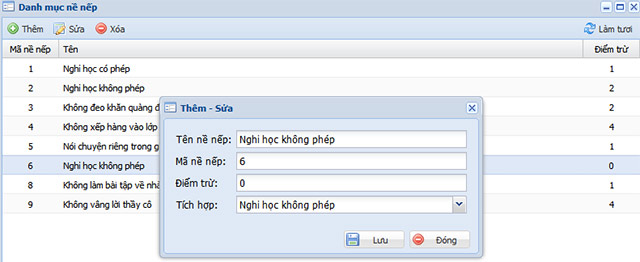
Sau khi thiết lập danh mục nề nếp học sinh, để cập nhật thông tin vi phạm hàng ngày của học sinh thực hiện theo các bước sau:
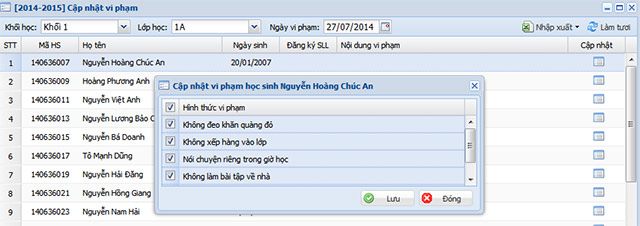
Để xem thống kê nề nếp học sinh, truy cập vào menu Start > Quản lý nhà trường > Quản lý nề nếp > Báo cáo nề nếp học sinh. Tại đây, có thể xem các thống kê theo phạm vi thời gian cho trước: Chi tiết theo học sinh, Tổng hợp theo học sinh, Tổng hợp theo lớp.
Lưu ý: Để hiển thị thêm kết quả điểm danh trong bảng thống kê nề nếp, tích chọn vào mục Xuất dữ liệu điểm danh. Để xuất thống kế ra Excel, nhấn nút Xuất Excel.
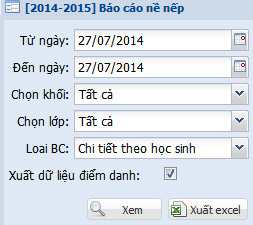
Hy vọng bài viết trên sẽ giúp thầy cô dễ dàng quản lý nề nếp cho học sinh của mình, theo đúng quy định hiện hành.
Chúc thầy cô thực hiện thành công!
Theo Nghị định 147/2024/ND-CP, bạn cần xác thực tài khoản trước khi sử dụng tính năng này. Chúng tôi sẽ gửi mã xác thực qua SMS hoặc Zalo tới số điện thoại mà bạn nhập dưới đây: